دلایل مختلفی وجود دارد که شما تمایل به قفل کردن فایل های Word داشته باشید و از ویرایش آن توسط افراد دیگر جلوگیری کنید.به طور مثال می خواهید یک فایل ورد را برای افراد دیگر ارسال کنید و آن ها تنها امکان مشاهده ی فایل ورد را داشته باشند و نتوانند تغییراتی در آن ایجاد کنند.به کمک نرم افزار ورد می توانید این کار را انجام دهید.بنابراین با من همراه باشید با آموزش جلوگیری از ویرایش فایل های ورد:
آموزش مرتبط: طراحی بروشور با Word
علاوه بر دلیلی که در مقدمه ی آموزش مطرح شد ، ممکن است در محیط کار شما و همکاران بخواهید به صورت همزمان بر روی یک فایل ورد کار کنید ، بنابراین در این موقعیت نیاز به قفل کردن و جلوگیری از ویرایش یکی از ملزومات به شمار می رود.
به کمک قابلیت های Microsoft Word شما می توانید فایل مورد نظر خود را قفل کرده و اجازه ی ویرایش به سایر افراد ندهید.
برای آنکه بتوانید این عملیات را انجام دهید باید در سند ایجاد شده ی خود به قسمت Developer مراجعه کنید که این بخش در حالت پیش فرض غیرفعال است و برای فعال شدن آن باید مراحل زیر را طی کنید:
ابتدا بر روی تب File کلیک کنید:
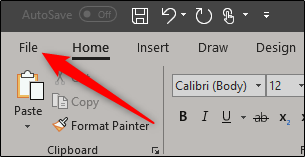
از پنجره ی باز شده گزینه ی Options را انتخاب کنید:
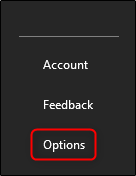
بر روی گزینه ی Customize Ribbon کلیک کنید:
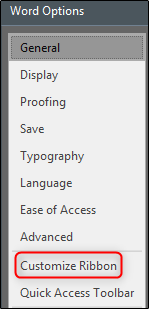
ابتدا تیک کنار گزینه ی Developer را فعال کرده سپس بر روی گزینه ی OK کلیک کنید:
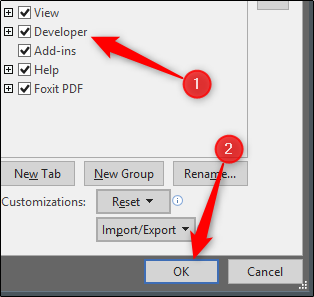
بعد از انجام این مراحل و در قسمت تب های ورد مشاهده خواهید کرد که گزینه ی Developer برای شما فعال شده است:
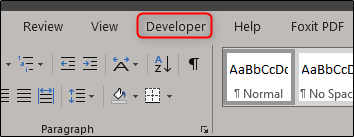
بر روی گزینه ی Developer کلیک کرده و از گزینه های موجود در بخش Controls استفاده کنید.
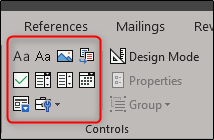
تصور کنید که سند مورد نظر ، دارای بخش امضا و تاریخ است که سایرین باید در این بخش با ذکر تاریخ ، امضا نیز درج کنند.در تصویر زیر بخشی را برای درج تاریخ در نظر گرفته ایم:
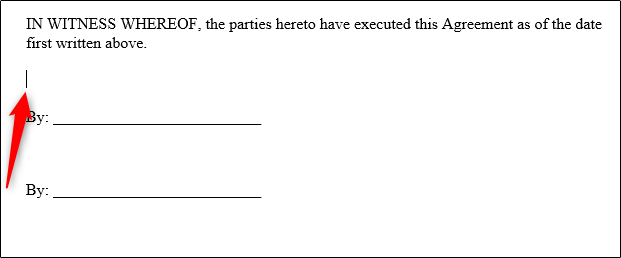
حال باید بر روی تب Developer کلیک کرده و از بخش Controls ، گزینه ی Date Picker Content Control را که شبیه تقویم است را انتخاب کنید:
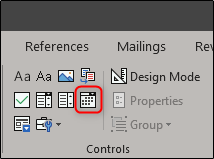
تاریخ مد نظر خود را بر روی تقویم کوچک نمایش داده شده انتخاب کنید:
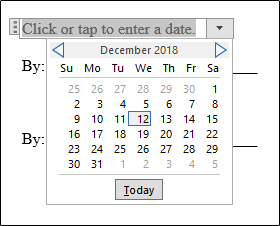
حال می خواهیم خط های تیره در کنار عبارت By را حذف کرده و آن بخش را قابل ویرایش کنیم تا اشخاص بتوانند امضای خود را ثبت کنند.نشانگر تایپ را بر روی قسمت مد نظر خود گذاشته :
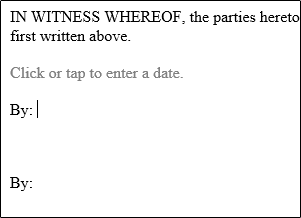
حال باید بر روی تب Developer کلیک کرده و از بخش Controls ، گزینه ی Rich Text Content Control را انتخاب کنید:
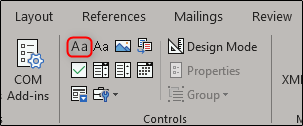
نتیجه ی به دست آمده به صورت زیر خواهد بود:
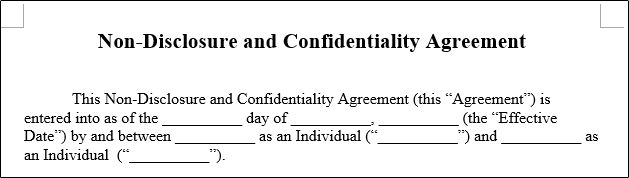
در بخش های مختلف ، سایرین می توانند تغییراتی ایجاد کنند و اطلاعات شخصی خود را ثبت کرده و تاریخ را نیز وارد کنند:
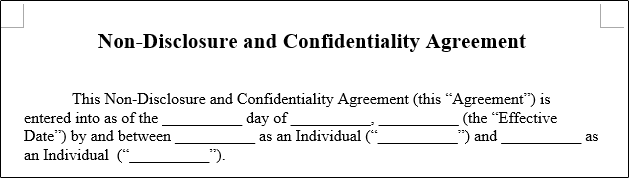
برای آنکه سایر بخش ها را غیرقابل ویرایش کنیم باید ابتدا کلیدهای Ctrl و A را فشار دهیم تا همه ی بخش ها هایلایت شود ، سپس بر روی تب Developer کلیک کرده و از بخش Protect گزینه ی Restrict Editing را انتخاب می کنیم:
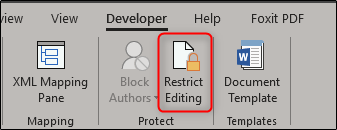
هنگامی که پنجره ی جدید باز شد تیک گزینه ی مشخص شده در بخش Editing Restriction را فعال کنید:
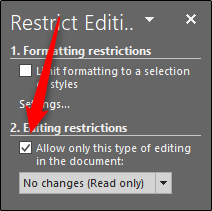
بر روی فلش کوچیک بخش کشویی کلیک کرده و گزینه ی Filling in forms را انتخاب کنید:
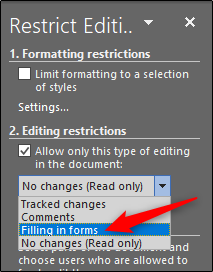
و در نهایت بر روی گزینه ی Yes Start Enforcing Protection کلیک کنید:
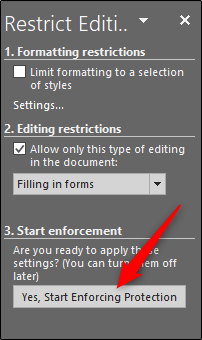
برای آنکه امنیت بیشتری ایجاد شود ، باید رمز عبوری انتخاب کرده که این بخش کاملا بستگی به سلیقه ی شما خواهد داشت ، که اگر مایل به انجام این کار نیستید بر روی گزینه ی Cancel کلیک کنید.
اگر تمایل دارید که برای سند خود رمز عبور ایجاد کنید ، دو بار رمز دلخواه خود را در قسمت های مشخص شده نوشته و در نهایت بر روی گزینه ی OK کلیک کنید:
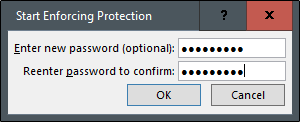
بعد از اتمام این مراحل ، سند موجود به صورتی طراحی شده است که تنها در بخش های خاصی امکان ویرایش وجود خواهد داشت.
در نظر داشته باشید که این قابلیت تنها بخشی از قابلیت Developer مایکروسافت ورد است.
به کمک قابلیت ذکر شده در مقاله ی امروز شما می توانید پرسشنامه های دیجیتالی طراحی کرده و برای سایرین ارسال کنید.
لطفا نظر خودتان را برای ما ارسال کنید تا نقاط قوت و ضعف مطالب مشخص شده و در جهت بهبود کیفیت محتوای سایت بتوانیم قدم موثرتری برداریم.





